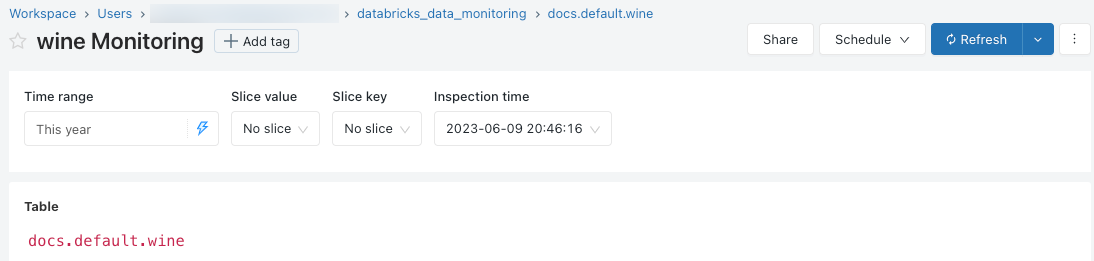使用產生的 SQL 儀錶板
此頁面描述在執行監視器時自動建立的儀錶板。
當監視器執行時,它會建立儀錶板來顯示監視器計算的主要指標。 默認儀錶板組態中包含的視覺效果取決於配置檔類型,而且不同的計量會組織成各節。 儀錶板的左側會顯示數據表和圖表中包含的計量和統計數據清單。
儀錶板提供可供用戶編輯的參數,適用於整個儀錶板及每個圖表,讓您可以自定義日期範圍、數據切片、模型等內容。 您也可以修改顯示的圖表,或新增圖表。
儀錶板會在用戶帳戶中建立,而且可自定義且可共用,就像任何儀錶板一樣。 如需使用和自訂儀錶板的一般資訊,包括新增圖表、編輯圖表、檢視查詢等等,請參閱 儀錶板。
檢視儀錶板
若要存取儀錶板,請執行下列其中一項動作:
在左側提要欄位中,按兩下 [目錄] 以開啟 [目錄總管] UI。
在目錄目錄中,流覽至主要數據表。 在 [品質] 索引標籤上,按一下 [查看儀表板] 。
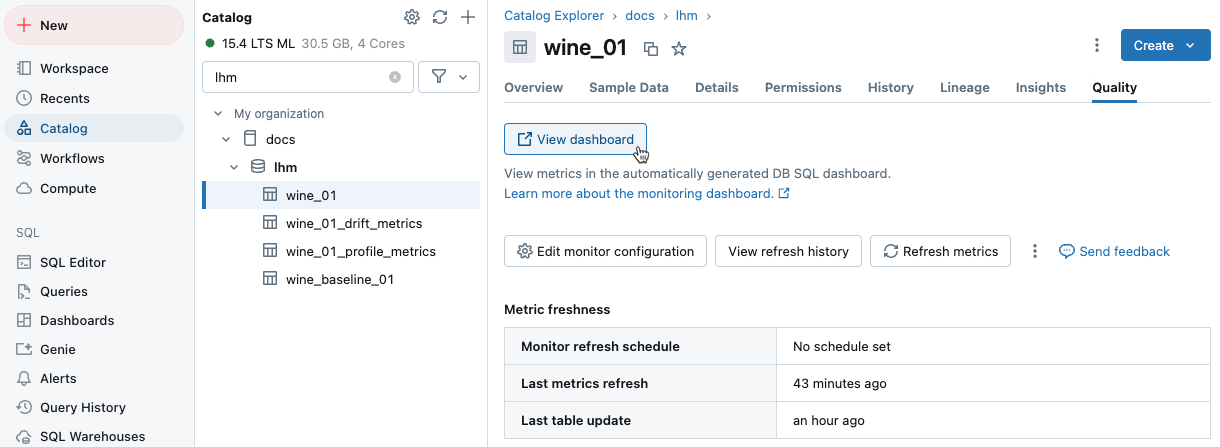
在左側邊欄中,點擊 [儀錶板]。
根據預設,儀錶板清單頁面會顯示您可以存取以反向時間順序排序的儀錶板。 若要依名稱篩選清單,請在搜尋方塊中輸入名稱的任何部分。 您也可以依最後修改時間範圍或依擁有者進行篩選。
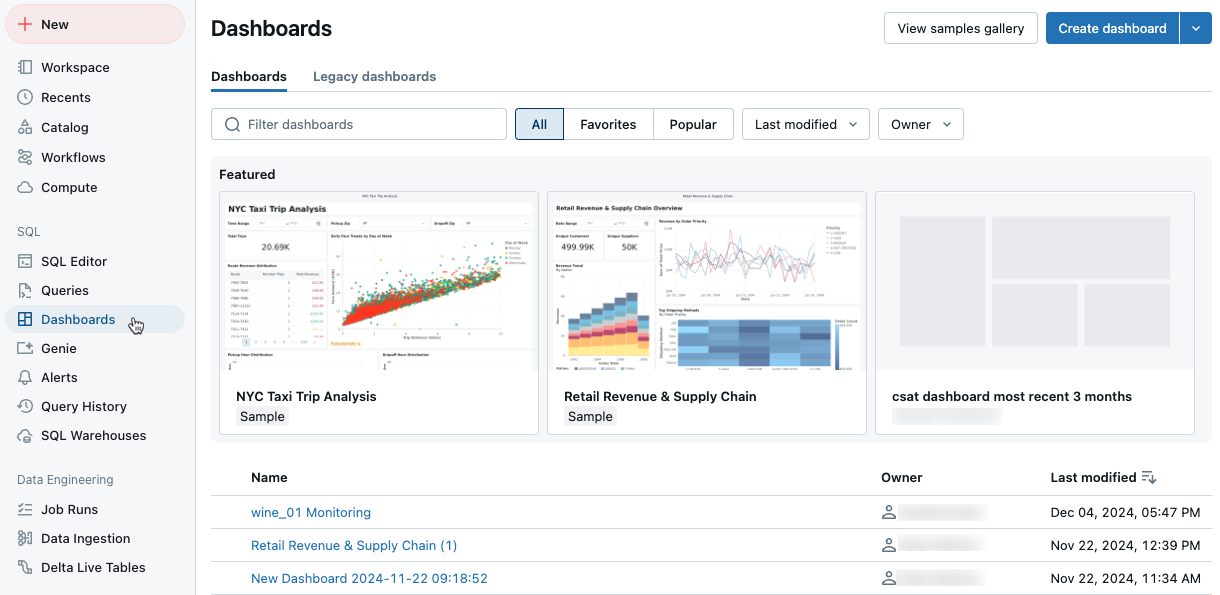
重新整理儀錶板
儀錶板會顯示監視器已計算的計量。 若要重新整理儀錶板上顯示的值,您必須通過 UI 或 API觸發監視器重新整理,或設定排程的執行 (UI或 API)。 您無法從儀錶板重新整理指標。 當您修改儀錶板時,不會重新計算統計數據。
監視器所產生的計量數據表和儀錶板會分別更新。 當您觸發監視器重新整理時,計量數據表會更新,但儀錶板不會自動更新。 若要更新儀錶板上顯示的數據,請在儀錶板上按一下 重新整理 按鈕。
同樣地,當您在儀錶板上按一下 [重新整理] 時,它不會觸發監控計算。 相反地,它會對儀錶板用來產生視覺效果的計量數據表執行查詢。 若要更新數據表中用來建立顯示在儀錶板上的視覺效果的數據,您必須重新整理監視器,然後重新整理儀錶板。
選取要顯示的數據
使用儀錶板頂端的小工具來控制包含哪些數據。 此螢幕快照顯示要分析的篩選條件 Snapshot 。 針對 Timeseries 和 InferenceLog 的分析,會出現不同的選取器。